win7系统怎么修改ip地址 win7如何修改IP地址
更新时间:2024-01-25 08:49:08作者:jiang
在现代社会中电脑已经成为人们生活中必不可少的工具之一,而在使用电脑的过程中,我们经常需要连接到互联网,而IP地址的设置则是实现网络连接的重要一步。对于使用Win7系统的用户来说,修改IP地址是一个常见的需求。Win7系统如何修改IP地址呢?在本文中我们将详细介绍Win7系统修改IP地址的方法,帮助大家轻松完成网络设置。无论是为了提高网络速度还是解决网络连接问题,掌握修改IP地址的方法都是非常必要的。接下来让我们一起来探索Win7系统如何修改IP地址的技巧吧!
具体方法:
1打开控制面板,选择“网络和Internet”。选择“网络和共享中心”。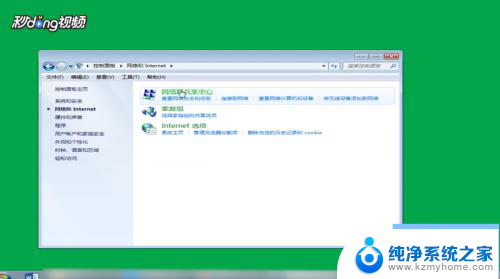 2选择“更改适配器设置“,右键点击需要修改配置的网络连接。选择“属性”。
2选择“更改适配器设置“,右键点击需要修改配置的网络连接。选择“属性”。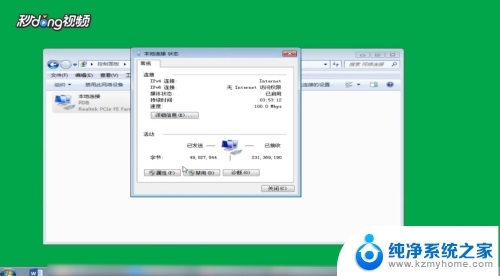 3找到并双击“Internet协议版本4(TCP/IPv4)”,选择“使用下面的IP地址”。然后把IP地址改成想设置的IP地址,子网掩码填255.255.255.0,默认网关填192.168.1.1。
3找到并双击“Internet协议版本4(TCP/IPv4)”,选择“使用下面的IP地址”。然后把IP地址改成想设置的IP地址,子网掩码填255.255.255.0,默认网关填192.168.1.1。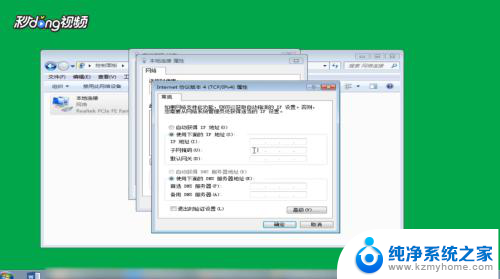 4选择“使用下面的DNS服务器地址”,首选填218.74.122.66,备用填218.74.122.74,最后点击“确定”。
4选择“使用下面的DNS服务器地址”,首选填218.74.122.66,备用填218.74.122.74,最后点击“确定”。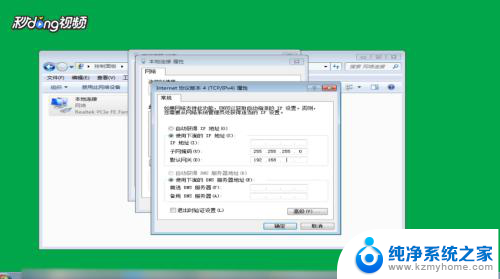
以上就是关于如何修改win7系统的IP地址的全部内容,如果您遇到相同的情况,您可以按照这些方法来解决。
win7系统怎么修改ip地址 win7如何修改IP地址相关教程
- windows7怎么换ip地址 win7如何修改IP地址
- win7怎么改电脑ip Win7系统电脑如何设置IP地址
- w7怎么查看ip地址 Win7系统如何查看IP地址
- windows7查看ip地址 如何查看Win7系统IP地址
- win7用ip地址添加网络打印机 win7系统电脑如何通过IP地址添加打印机
- win7系统如何查mac地址 win7如何查看本机的mac地址
- window7打印机ip地址哪里看 如何查看打印机的IP地址
- win7查mac地址 Win7怎么查看无线网络MAC地址
- win7怎么更改时间 win7如何修改系统时间
- win7怎么改语言 修改Win7系统语言的方法
- win7设置局域网 WIN7局域网文件共享密码设置
- win7系统盘分区 WIN7系统自带工具分区调整教程
- windows7共享打印机 Win7打印机共享设置详细步骤
- windows7ie浏览器能到11吗 Win7升级IE11的必要性及方法
- window7怎么换壁纸 win7桌面壁纸怎么设置
- win7系统怎么开启投屏功能 win7无线投屏功能怎么使用
win7系统教程推荐
- 1 win7设置局域网 WIN7局域网文件共享密码设置
- 2 win7系统盘分区 WIN7系统自带工具分区调整教程
- 3 windows7ie浏览器能到11吗 Win7升级IE11的必要性及方法
- 4 win7设置屏幕休眠时间 win7怎么调节屏幕的休眠时间
- 5 win7怎么局域网共享打印机 Win7怎样在局域网中共享打印机
- 6 设备管理器win7 win7系统设备管理器打开方法
- 7 w7怎么投屏到电视 Win7电脑如何无线投屏到电视
- 8 windows7快速截图 Win7系统5种截图方法教程
- 9 win7忘记密码怎么打开电脑 win7开机密码忘记了找回方法
- 10 win7下共享打印机 win7如何在局域网内共享打印机